Wprowadzenie
Aplikacja Google Home jest rozwijana przez Google, aby centralnie konfigurować, zarządzać i kontrolować urządzenia takie jak Google Nest, Google Wifi i Chromecast oraz tysiące kompatybilnych produktów inteligentnego domu. Dodając inteligentne urządzenia do aplikacji Google Home, możesz w każdej chwili i z dowolnego miejsca na telefonie sprawdzać status urządzeń i wykonywać operacje. Na przykład możesz centralnie zobaczyć, co dzieje się pod kompatybilną kamerą inteligentną, możesz regulować oświetlenie w pomieszczeniu oraz ustawiać skróty do najczęściej wykonywanych czynności. Poproś Google o kontrolę inteligentnych urządzeń w Twoim domu. Niezależnie od tego, gdzie jesteś, wykonuj zadania, kiedy chcesz. Aplikacja pomaga także w interakcji z różnymi urządzeniami inteligentnego domu, dodaj głośnik Google Home do aplikacji Google Home, a dzięki wbudowanemu Asystentowi Google możesz sterować dowolnym inteligentnym urządzeniem w domu za pomocą głosu.
SONOFF zobowiązuje się dostarczać konsumentom wygodniejszy i bardziej znaczący inteligentny dom. Jego inteligentne urządzenia obsługują sterowanie głosowe na wielu platformach, a Asystent Google jest jedną z głównych platform. Wystarczy dodać inteligentne urządzenia SONOFF w aplikacji eWeLink, powiązać konto eWeLink w aplikacji Google Home i powiedzieć „Hej Google,...” do głośnika Google Home dodanego do aplikacji Google Home, a polecenia głosowe zostaną natychmiast wykonane. Na przykład: „Hej Google, przyciemnij światło.” „Hej Google, otwórz rolety.”
Rozpocznij
- Pobierz i zainstaluj aplikację eWeLink oraz zarejestruj konto eWeLink

eWeLink i Google Home Bowiązywanie PProces
Przy powyższych przygotowaniach, teraz przedstawię, jak dodać „eWeLink Smart Home” do „Google Home”. Istnieją dwa sposoby dodania „eWeLink Smart Home” do „Google Home”. Przedstawię pierwszy z nich.
1. Dodaj „eWeLink Smart Home” do “Google Home”
Pierwszy sposób
(1) Najpierw wejdź do aplikacji Google Home, kliknij„+” w lewym górnym rogu, aby przejść do strony „Dodaj i zarządzaj”, a następnie kliknij „Skonfiguruj urządzenie” aby wejść na nową stronę
(2) Po wejściu na stronę „Skonfiguruj urządzenie” kliknij „Works with Google” aby przejść do nowej strony, a następnie kliknij ikonę wyszukiwania u góry, wpisz „eWeLink”, aby wyszukać, kliknij „eWeLink Smart Home” aby wejść na stronę powiązania, a następnie kliknij przycisk „Połącz”

(3) Poczekaj kilka sekund, wyświetli się strona wyboru urządzenia. Możesz wybrać, które urządzenie dodać, wybrać dom lub utworzyć inny dom, aby dodać urządzenie, a następnie wybrać pokój dla dodawanego urządzenia. Jeśli nie chcesz przypisywać więcej, możesz kliknąć krzyżyk w lewym górnym rogu, aby zakończyć proces dodawania.

W ten sposób powiązanie eWeLink Smart Home i Google Home jest zakończone, twoje urządzenie pojawi się na stronie głównej aplikacji, a inne urządzenia możesz dodawać w dowolnym momencie.
Poniższe zdjęcie pokazuje dodanie dwóch urządzeń powiązanych z kontem eWeLink do jadalni.

Drugi sposób
Najpierw wejdź do aplikacji Google Home i kliknij „Ustawienia” ikonę aby wejść na stronę „Ustawienia domu”, przesuń na dół, znajdź „Działa z Google” i kliknij ją, a następnie przejdziesz do strony wyszukiwania opisanej w pierwszym sposobie, kolejne kroki są takie same jak (2), (3) w pierwszym sposobie.
Następnie możesz sterować swoimi urządzeniami w aplikacji Google Home.

2. Powiąż „Google Strona główna” z „eWeLink APLIKACJA”
Następnie przedstawię, jak powiązać Google Home z aplikacji eWeLink.
(1) Najpierw otwórz aplikację eWeLink, kliknij„Profil”, a następnie kliknij ikonę Google
(2) Po kliknięciu ikony Google, kliknij „Połącz z Google”, wtedy nastąpi przejście do strony powiązania, kliknij „Połącz”
(3) Po kliknięciu „Połącz”, poczekaj kilka sekund, wyświetli się strona wyboru urządzenia, wtedy możesz wykonać szereg ustawień dla swojego urządzenia i sterować nim w Google Home

W tym momencie proces powiązania Google Home z aplikacją eWeLink jest zakończony. Poniższe zdjęcie pokazuje dodanie dwóch urządzeń powiązanych z kontem eWeLink do jadalni.

Steruj urządzeniami za pomocą głośnika Google Home
Po pierwsze, ustaw nazwę dla swojego urządzenia, nie używaj znaków specjalnych ani nietypowych symboli, odpowiednie nazwy to na przykład lampa w sypialni, zasłona w sypialni, przełącznik do kawy itp.
Po drugie, użyj „Hej Google” lub „OK Google”, aby obudzić głośnik Google Home. Kiedy do niego mówisz, zobaczysz migające światło na głośniku Google Home, co oznacza, że głośnik odpowiada.
Polecenia głosowe takie jak:
Hej Google, włącz światło w sypialni.
Hej Google, wyłącz światło w sypialni.
Hej Google, ustaw światło w sypialni na 50 procent.
Hej Google, przyciemnij światło w sypialni.
Lista urządzeń współpracujących z Asystentem Google
FAQ
P. Co powinienem zrobić, jeśli przez długi czas nie mogę przejść do następnego kroku podczas procesu łączenia Google Home z eWeLink?
O. Jeśli nie ma odpowiedzi przez długi czas, zaleca się wyjście i ponowne uruchomienie.
P. Asystent Google nie rozumie polecenia. Co mogę zrobić?
A. (1) Aby spróbować rozwiązać problem, zmień nazwę swojego urządzenia.
1. Open the Google Home app .
2. Tap your device at the top right corner, tap Settings
Device information
Device name.
3. Enter a new name for your device tap Save.
(2) Upewnij się, że Twoje polecenia głosowe są poprawne. Asystent Google nie rozpozna polecenia, jeśli nie zostanie użyty właściwy korpus. Możesz odnieść się do powyższych poleceń głosowych.
Wskazówki dotyczące zmiany nazwy urządzenia:
- Nie używaj liczb, znaków specjalnych ani nazw pokoi.
- Unikaj podobnych nazw (na przykład „Lampa stołowa lewa” i „Lampa stołowa prawa”).
P. Po zakończeniu powiązania, czy Google Home automatycznie zsynchronizuje nowo dodane urządzenie eWeLink podczas późniejszego użytkowania?
A. Tak, Google Home automatycznie synchronizuje wszystkie urządzenia pod powiązanym kontem eWeLink (nawet te udostępnione przez innych). Po dodaniu nowego urządzenia do eWeLink, wystarczy odświeżyć stronę Google Home, a urządzenie zostanie zsynchronizowane.
P. Czy mogę odłączyć Google Home Speaker i przenieść go do innego pokoju? Czy stracę swoje ustawienia?
A. Tak, możesz przenosić Google Home Speaker po domu i nie stracisz swoich ustawień. Po podłączeniu i włączeniu urządzenia, powinno ono ponownie połączyć się z Twoją siecią. Jeśli sygnał Internetu w wszystkich pomieszczeniach w Twoim domu nie jest silny, możesz zauważyć, że sygnał Internetu w niektórych pokojach jest lepszy niż w innych.
P. Jakie języki obsługuje Sterowanie Głosem? Jak zmienić i dodać język?
O. Języki, których możesz używać
Asystent Google jest dostępny w językach duńskim, niderlandzkim, angielskim, francuskim, niemieckim, włoskim, japońskim, norweskim, hiszpańskim i szwedzkim.
Zmień lub dodaj język
1. Na swoim iPhonie lub iPadzie otwórz aplikację Google Home .
2. At the top right, tap your Profile picture or initial Assistant settings
Assistant
Languages.
3. Wybierz język.
Aby dodać kolejny język, stuknij Dodaj język.
Aby zmienić język podstawowy, stuknij swój obecny język.
Gdy dodasz kolejny język, możesz rozmawiać z Asystentem Google w dowolnym wybranym języku, a on odpowie w tym samym języku.
Wskazówka: Jeśli każda osoba korzystająca z głośnika chce używać innego języka, każda osoba musi ustawić Voice Match z urządzeniem. Pozwoli to Asystentowi Google rozpoznawać i odpowiadać w preferowanym języku.
P. Czy jedno konto eWeLink może być powiązane z wieloma kontami Google Home?
O. Nie, nie może. Powiązanie konta jest jedno do jednego. Jeśli chcesz udostępnić urządzenie innym kontom Google Home do sterowania, najpierw możesz udostępnić urządzenie innym kontom w eWeLink, a następnie je powiązać.


















































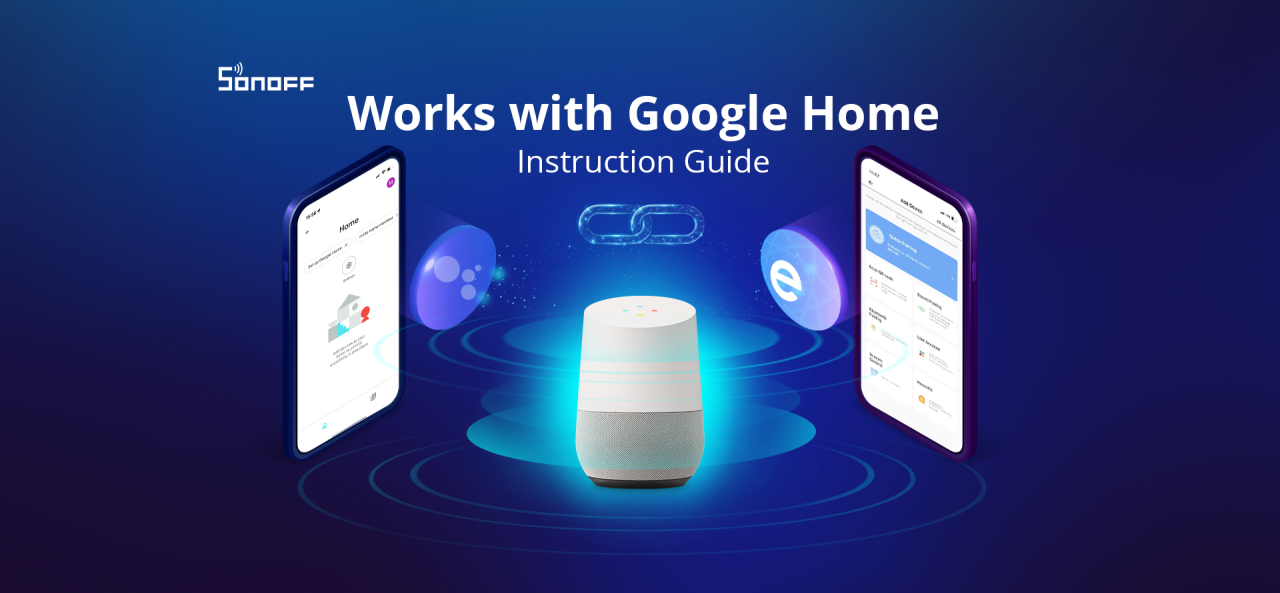
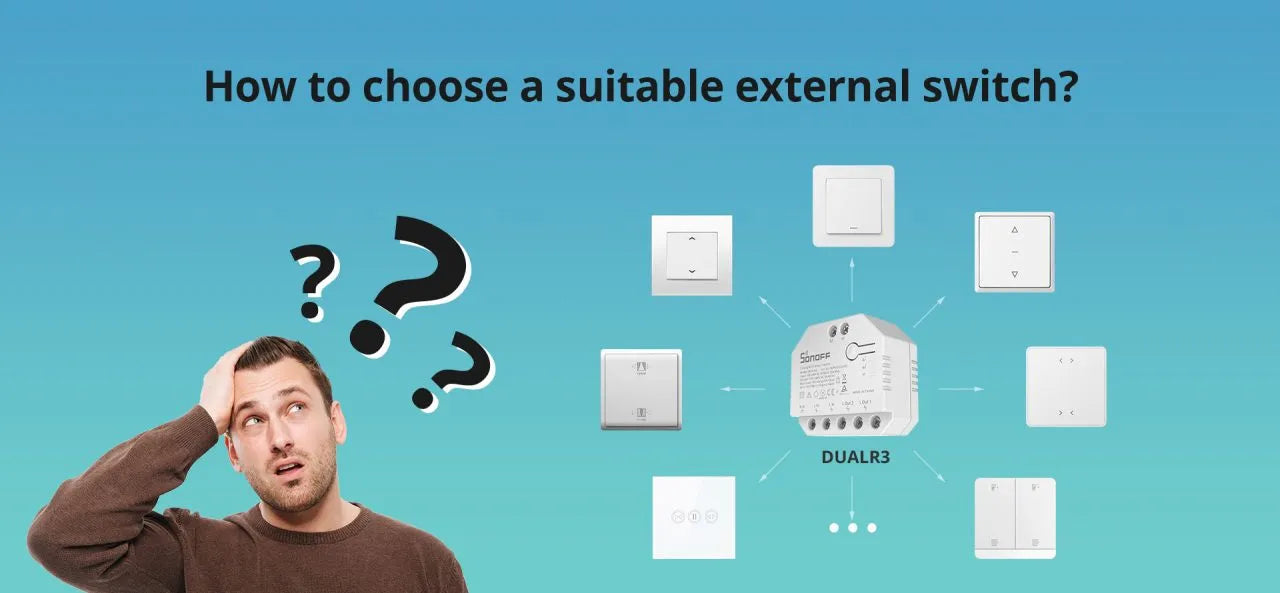

Zostaw komentarz
Wszystkie komentarze są moderowane przed opublikowaniem.
Ta strona jest chroniona przez hCaptcha i obowiązują na niej Polityka prywatności i Warunki korzystania z usługi serwisu hCaptcha.